360c盘清理在哪 360安全卫士清理C盘的具体操作
更新时间:2024-01-18 15:45:50作者:xtyang
在如今信息爆炸的时代,电脑已经成为我们生活中不可或缺的工具之一,随着时间的推移,我们的电脑往往会积累大量的垃圾文件和无用的数据,导致C盘空间越来越不足。为了解决这个问题,许多用户开始寻找一种方便且高效的方法来清理C盘,而360安全卫士就成为了许多人的首选工具之一。让我们来了解一下360安全卫士清理C盘的具体操作吧。
步骤如下:
1.打开“360安全卫士”程序,在右侧的底部找到“更多”。我们点击“更多”选项。

2.点击以后会跳转到另一个页面内,在这个页面找到“查找大文件”工具。
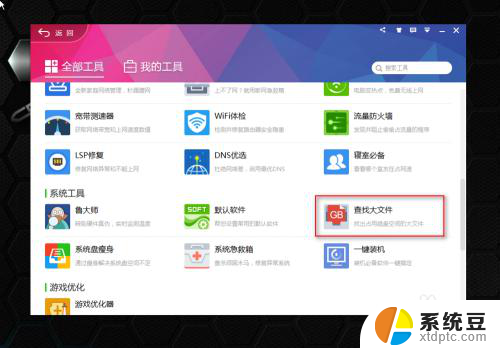
3.接着我们选择“我的桌面”,“我的文档”。和“C盘”接着我们点击扫描大文件。
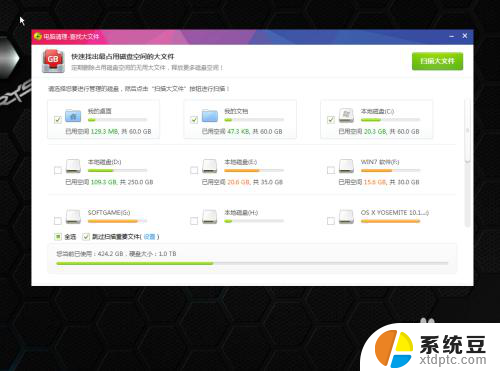
4.之后我们选择想要删除的文件,点击删除就可以了。
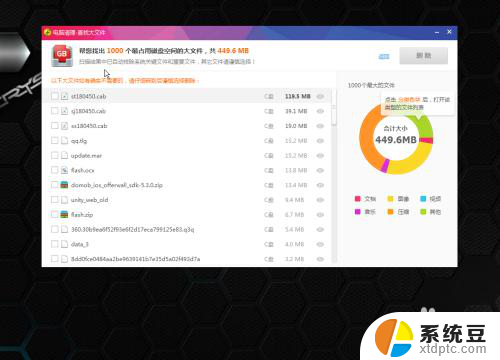
以上就是关于如何进行360c盘清理的全部内容,如果你遇到相同情况,可以按照以上方法来解决。
- 上一篇: wps如何去掉黑色背景 wps如何去掉黑色背景色
- 下一篇: 如何只更改一页的页眉数据而不影响后续页眉
360c盘清理在哪 360安全卫士清理C盘的具体操作相关教程
- 怎么清理c盘里面的windows文件 Windows C盘红色烦恼解决方法
- 怎么清理电脑c盘windows Windows C盘红色警告解决方法
- 一键清理电脑c盘垃圾 C盘满了怎么办
- 怎样清理电脑c盘空间不影响系统 C盘空间不够怎么清理而不影响平常使用
- 如何关闭360开机启动 360安全卫士怎么关闭开机启动项
- 笔记本电脑键盘如何清理 如何清理笔记本键盘
- wps的管理器功能在哪 wps管理器的具体功能介绍
- 笔记本电脑键盘里面的灰尘怎么清理 如何清理笔记本键盘缝隙中的灰尘
- 电脑磁盘碎片整理步骤 如何清理电脑磁盘碎片
- 百度网盘资料分享 百度网盘分享文件的具体操作流程
- 戴尔笔记本更新驱动 戴尔电脑驱动程序一键更新方法
- 打印机连接usb无法识别怎么办 电脑无法识别打印机usb
- ppt全部更换背景 PPT背景怎么修改
- 怎么管理电脑右键菜单 怎样删除电脑右键菜单中的选项
- 键盘锁定了 电脑键盘锁定怎么重置
- 没有开蓝牙为什么音量显示耳机 苹果手机调整音量时显示耳机符号怎么恢复
电脑教程推荐
- 1 怎么把手机桌面软件隐藏起来 手机桌面图标隐藏教程
- 2 怎么指纹解锁 笔记本电脑指纹解锁设置步骤
- 3 表格变颜色怎么设置 Excel表格如何改变表格边框颜色
- 4 电脑怎么拷贝u盘 u盘中文件如何复制到电脑
- 5 office工具栏不见了 Word文档上方的工具栏不见了怎么找回
- 6 .et可以用office打开吗 et文件用Microsoft Office打开教程
- 7 电脑的垃圾桶在哪里找 电脑垃圾桶不见了文件怎么办
- 8 打印机驱动识别不到打印机 电脑无法识别打印机怎么解决
- 9 罗技调整鼠标的软件 罗技g502 dpi调节教程
- 10 苹果手机的热点电脑怎么连不上 苹果iPhone手机开热点电脑无法连接解决方法